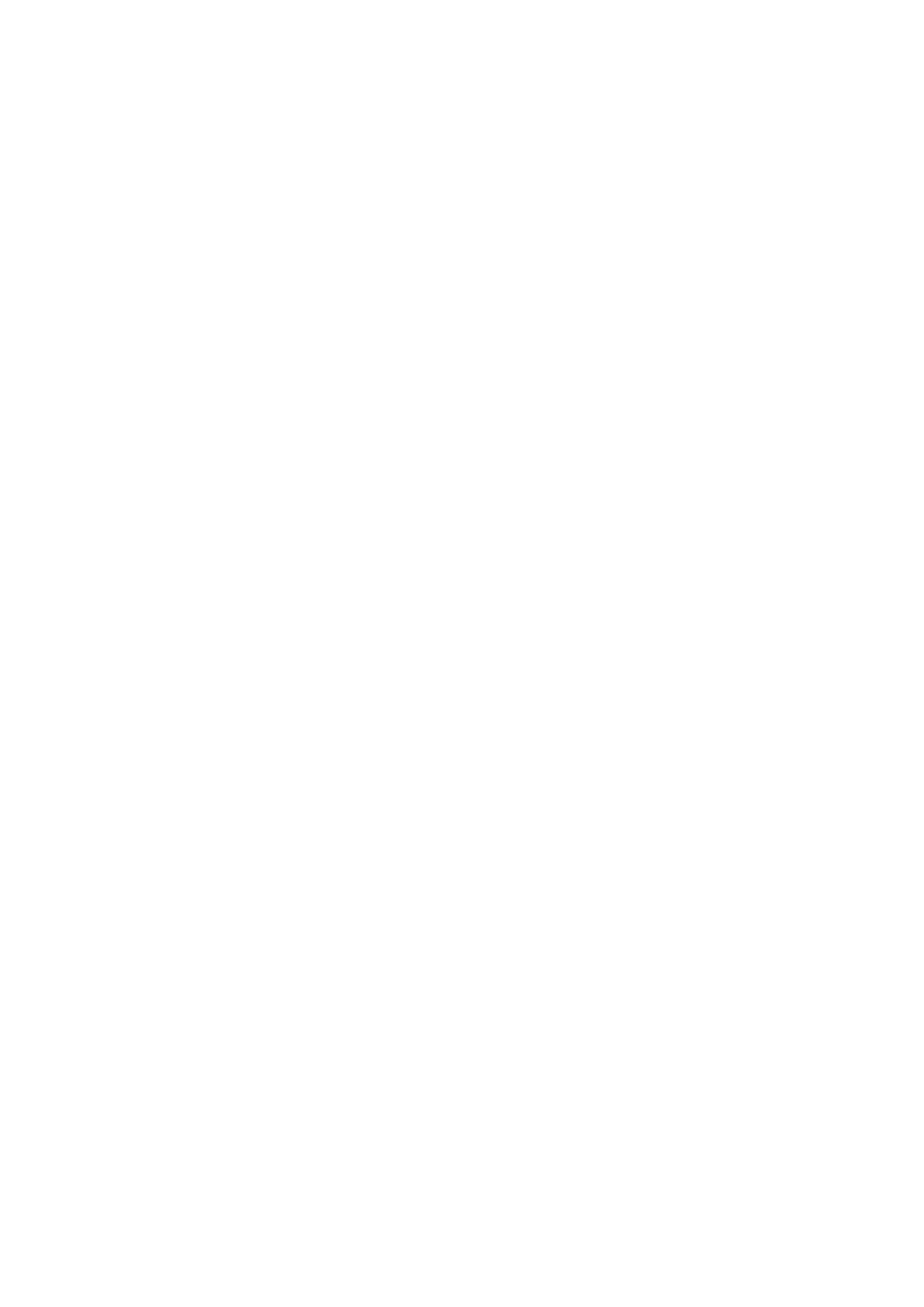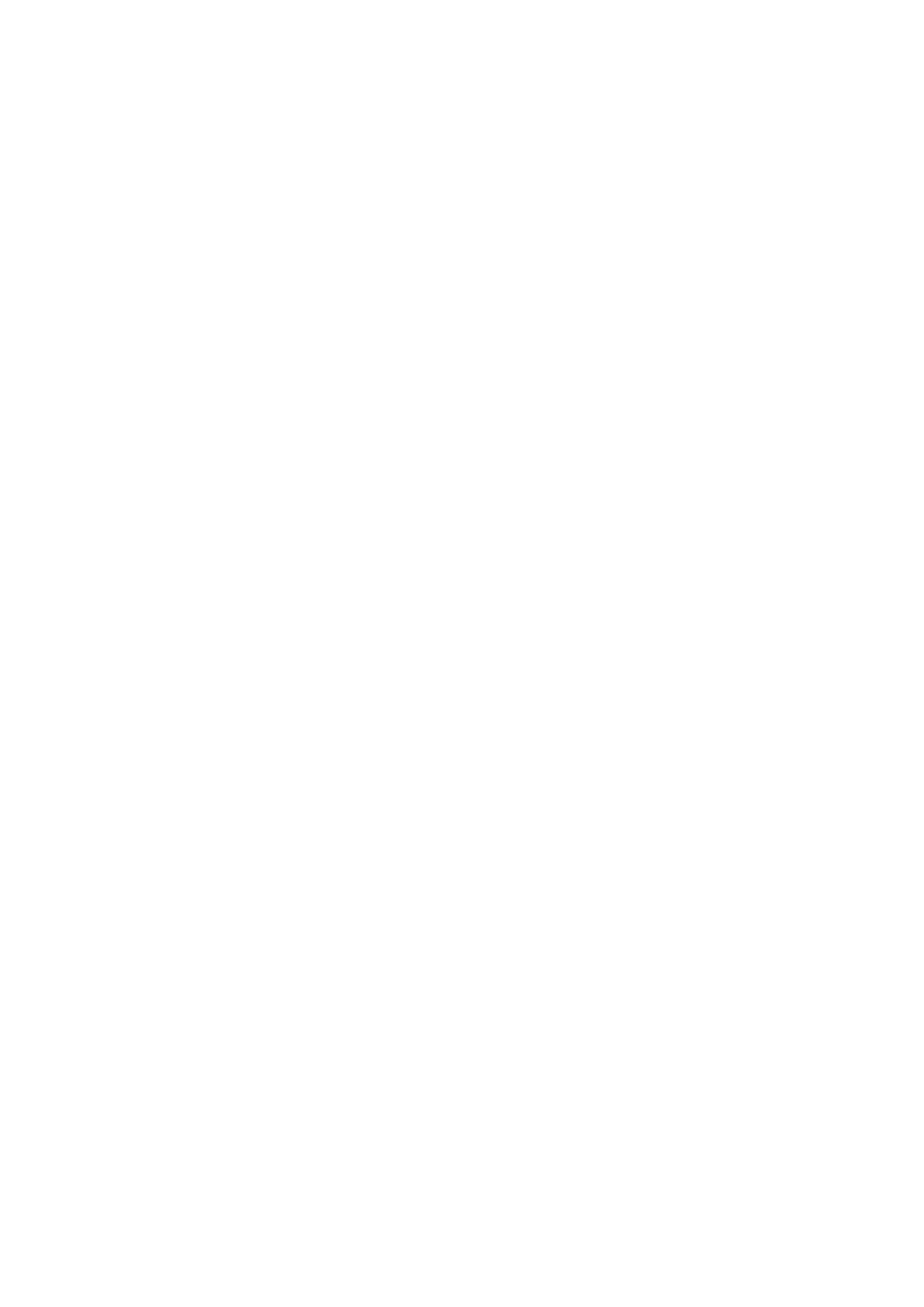
Các tính năng thông minh
Smart Hub
33 Thiết lập Smart Hub tự động
33 Thêm hoặc xóa một mục trong nhóm Gần đây
34 Kiểm tra các kết nối Smart Hub
34 Sử dụng Hướng dẫn Smart Hub
34 Thiết lập lại Smart Hub
Sử dụng Smart Hub bằng tài khoản Samsung
35 Tạo tài khoản Samsung
36 Đăng nhập vào tài khoản Samsung
36 Liên kết tài khoản Samsung của bạn với các tài khoản dịch vụ
bên ngoài
37 Thay đổi và thêm thông tin vào một tài khoản Samsung
37 Xóa tài khoản Samsung khỏi TV
Sử dụng dịch vụ GAMES
38 Quản lý trò chơi với menu các Tùy chọn bật mở
39 Cài đặt và chạy một trò chơi
39 Quản lý các trò chơi đ tải về hoặc đ mua
Sử dụng dịch vụ Ứng dụng
41 Quản lý Ứng dụng với menu các Tùy chọn bật mở
42 Cài đặt một ứng dụng
42 Cho phép tự động cập nhật các ứng dụng
43 Xóa một ứng dụng khỏi TV
43 Khóa và mở khóa các ứng dụng
43 Cập nhật các ứng dụng
43 Sắp xếp lại các ứng dụng
43 Đánh giá và chia sẻ nội dung đ mua
44 Sử dụng các tính năng và chức năng khác của ứng dụng
Sử dụng e-Manual
45 Thiết lập e-Manual
46 Sử dụng các nút trong e-Manual
Sử dụng trình duyệt web
47 Trình duyệt yêu thích
Sử dụng dịch vụ NỘI DUNG CỦA TÔI
48 Đọc trước khi phát nội dung đa phương tiện
49 Phát nội dung đa phương tiện trên một máy tính hoặc thiết bị di
động
49 Phát nội dung đa phương tiện đ lưu trên một thiết bị USB
50 Các nút và chức năng khả dụng khi xem ảnh
52 Các nút và chức năng khả dụng khi xem video
54 Các nút và chức năng khả dụng khi phát nhạc
55 Nghe nhạc ở chất lượng HD
55 Các chức năng trên màn hình danh sách nội dung đa phương
tiện
Sử dụng dịch vụ NewsON
56 Tin tức
56 Thời tiết
Xem TV
Xem Thông tin Phát sóng kỹ thuật số trong nháy mắt
57 Sử dụng hướng dẫn
59 Kiểm tra thông tin chương trình hiện tại
59 Thay đổi tín hiệu phát sóng
59 Kiểm tra thông tin và cường độ tín hiệu kênh kỹ thuật số
Ghi chương trình
60 Ghi chương trình
61 Sử dụng các chức năng khả dụng khi ghi một chương trình
62 Sử dụng các nút trên điều khiển từ xa trong khi ghi lại chương
trình
62 Quản lý lịch biểu danh sách ghi
63 Xem chương trình ghi
65 Quản lý các tập tin đ ghi
Thiết lập Xem lịch biểu
66 Thiết lập xem lịch biểu cho một kênh
Sử dụng Timeshift
69 Sử dụng các nút trên điều khiển từ xa trong khi sử dụng
Timeshift
Sử dụng Danh sách kênh
Đăng ký, Xóa, và Chỉnh sửa kênh
72 Đăng ký và xóa các kênh
73 Chỉnh sửa các kênh đ đăng ký
74 Cho phép/vô hiệu hóa mật khẩu bảo vệ các kênh
74 Khóa/mở khóa kênh
74 Bật/Tắt chức năng Chỉnh sửa số của kênh
II III